تأكد من أن ui0detect.exe آمن للبقاء على جهاز الكمبيوتر الخاص بك
- تعد عملية ui0detect.exe جزءًا من Windows Interactive Services Detection.
- والغرض منه هو تسهيل الاتصال بين عمليات النظام ومستخدم الكمبيوتر.
- قامت Microsoft بتعطيل الخدمة في عام 2018 ، لذلك من غير المرجح أن تجدها على جهاز الكمبيوتر الخاص بك.
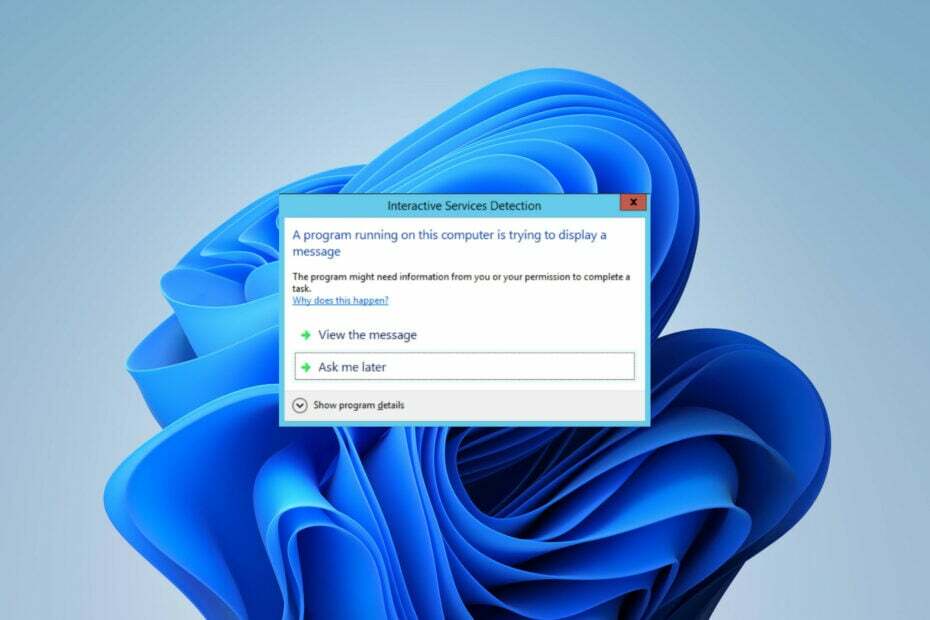
Xالتثبيت عن طريق النقر فوق ملف التنزيل
- قم بتنزيل Fortect وتثبيته على جهاز الكمبيوتر الخاص بك.
- ابدأ عملية مسح الأداة للبحث عن الملفات الفاسدة التي هي مصدر مشكلتك.
- انقر بزر الماوس الأيمن فوق ابدأ الإصلاح لذلك يمكن للأداة بدء الخوارزمية الإصلاحية.
- تم تنزيل Fortect بواسطة 0 القراء هذا الشهر.
يستمر سعينا لشرح ما تقوم به عمليات خلفية Windows. اليوم ، سنلقي نظرة فاحصة على ui0detect.exe - الغرض منه ووظائفه وشرعيته.
هناك العديد من ملفات Windows ، مثل fsavailux.exe، يمكن أن يتسبب ذلك في قلق المستخدمين ، وبالتالي من المهم معرفة كل ما يمكن معرفته عن هذه الملفات.
سواء كنت قد صادفت عملية ui0detect.exe قيد التشغيل في الخلفية أو كنت مهتمًا فقط بمعرفة ماهيتها وما الذي تفعله ، فإن هذا الدليل مناسب لك.
ما هو ui0detect.exe؟
تعتبر عملية ui0detect.exe مكونًا أساسيًا في اكتشاف الخدمات التفاعلية.
هذه عملية غير ضارة ، وهي جزء من Windows ، لذا يجب ألا تنزعج منها.
ماذا يفعل كشف الخدمات التفاعلية؟
- يكتشف ISD عندما تحاول خدمة ما التفاعل مع سطح المكتب.
- ينشئ تفاعلًا بين التطبيق والمستخدم.
- يُعلم المستخدم أن التطبيق يتطلب الانتباه.
ومع ذلك ، كانت Microsoft ترغب في تقييد الوصول إلى الجلسة 0 لفترة طويلة ، ومن ثم تعطيل الارتباط في الإصدارات الأحدث من Windows.
هل يمكنني تعطيل أو تمكين اكتشاف الخدمات التفاعلية؟
لا ، من المستحيل تعطيل أو تمكين هذه الميزة لأنها لم تعد جزءًا من Windows.
تم تقديم الميزة في نظام التشغيل Windows Vista. كان موجودًا أيضًا في الإصدارات اللاحقة ، بما في ذلك Windows 7 و Windows 8 و Windows 10. هذا ، حتى Windows 10 Build 1803 ، عندما قررت Microsoft تعطيل وظيفة Interactive Service Detection.
هل ui0detect.exe آمن؟
نعم ، هذا الملف آمن ، ولكن يمكنك التحقق من شرعيته إذا وجدته على جهاز الكمبيوتر الخاص بك ، خاصة أنه لم يعد متاحًا:
- يضعط كنترول + يحول + خروج لفتح مدير المهام.
- انتقل إلى تفاصيل علامة التبويب وتحديد موقع ui0detect.exe.
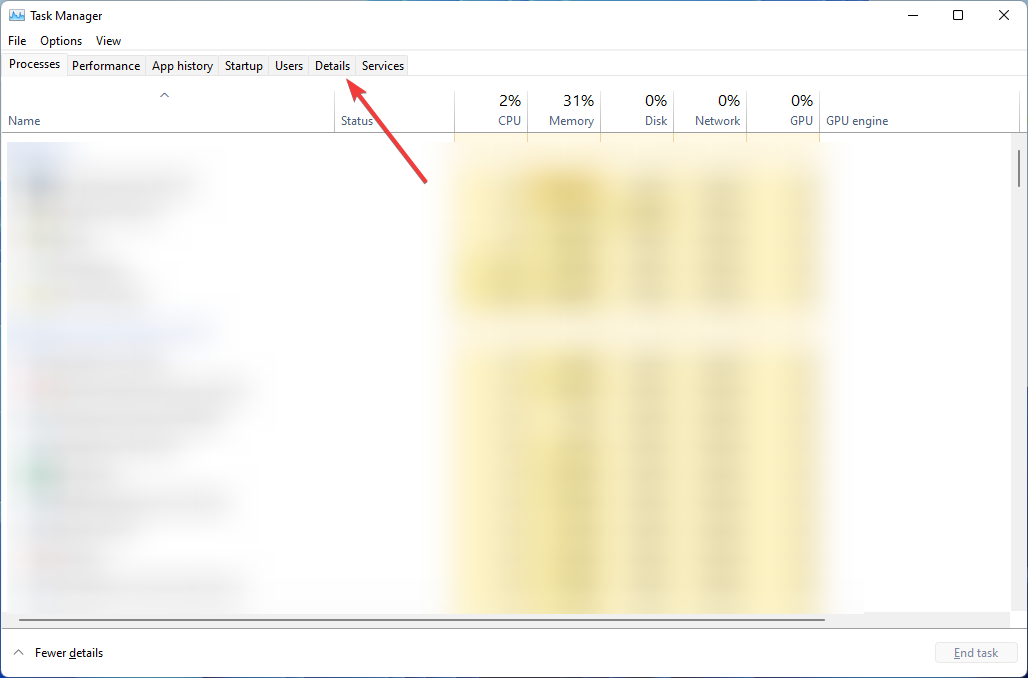
- انقر بزر الماوس الأيمن فوقه واختر افتح مكان ملف.
- يجب أن يكون موجودًا في الدليل التالي:
ج: \ Windows \ System32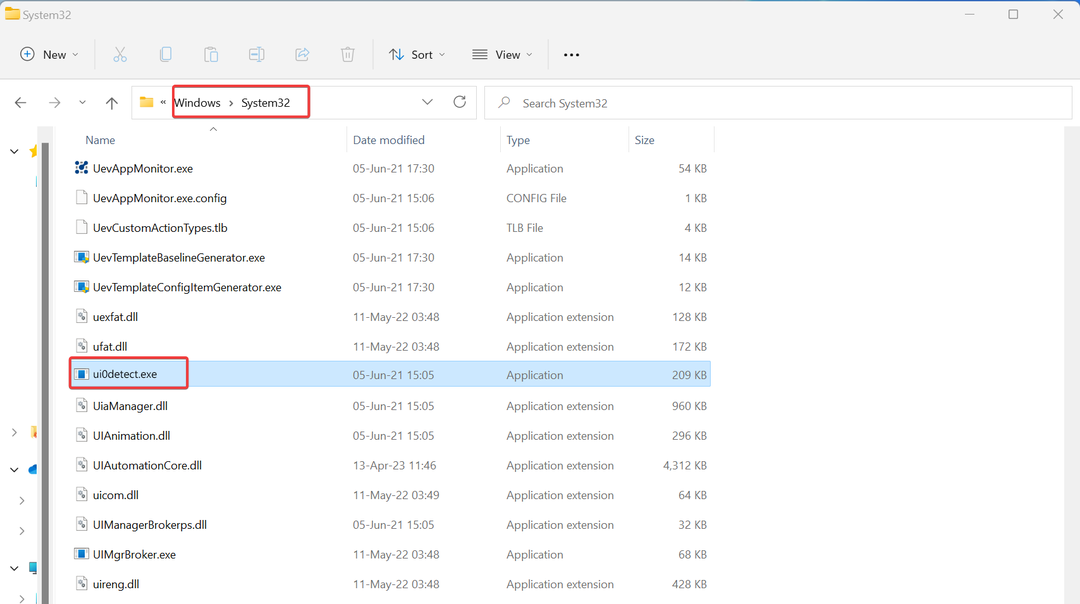
- بمجرد أن تكون في مجلد الوجهة ، انقر بزر الماوس الأيمن فوق ui0detect.exe و اختار ملكيات. اذهب إلى توقيع إلكتروني علامة التبويب وتحقق من موقعها (يجب أن تدرج Microsoft Corporation).
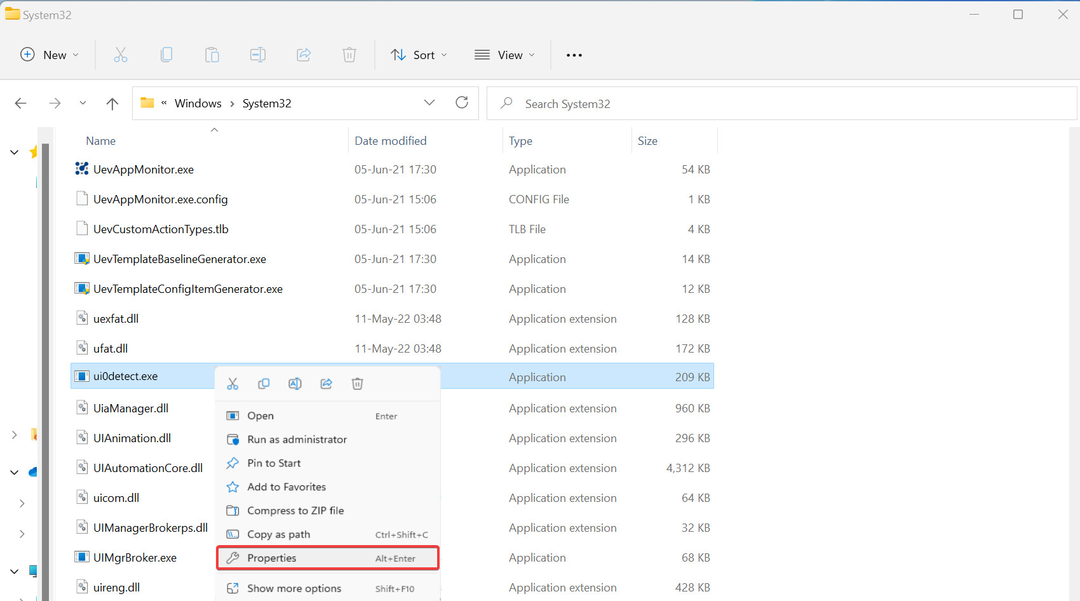
عندما تكون لديك شكوك حول شرعية أحد الملفات ، تحقق دائمًا من موقعه وتوقيعه الرقمي. إذا كان ui0detect.exe موجودًا في مكان آخر أو لا يحمل توقيعًا رقميًا صالحًا ، فقد يكون فيروسًا يحاول الإضرار بنظامك.
ومع ذلك ، حتى الموقع والتوقيع الصحيحين لا يعنيان أنك بعيدًا عن الخطر. عادةً ما يتم استهداف الملفات القابلة للتنفيذ بواسطة البرامج الضارة نظرًا لإمكانياتها الهائلة.
- كيفية الحصول على شريط مهام محسّن للأجهزة اللوحية على Steam Deck
- ما هو Uhelper.exe وهل يجب عليك إلغاء تثبيته؟
- كيفية الحصول على Samsung Quick Share على أي جهاز كمبيوتر يعمل بنظام Windows 11
- إصلاح: Qbittorrent Crashing على Windows 11 [5 إصلاحات]
- ما هو Winservice.exe وكيفية إصلاح أخطاءه
كن على علم أيضًا أنه إذا استمر ظهور ui0detect.exe ، فقد يكون جزءًا من البرامج الضارة.
باختصار ، نظرًا لأن الميزة لم تعد موجودة بشكل افتراضي على نظام التشغيل Windows الخاص بك ، فمن المحتمل أنك تتعامل مع إخفاء حصان طروادة كملف نظام حقيقي.
للتخلص من الفيروسات ، قم ببدء تشغيل جهاز الكمبيوتر الخاص بك في الوضع الآمن والاستخدام برامج موثوقة لمكافحة البرامج الضارة لفحص جهاز الكمبيوتر الخاص بك وإزالة أي ملفات مصابة من نظامك.
هذا كل شيء على ui0detect.exe! هل لديك أسئلة أخرى بخصوص هذا الملف؟ يرجى تركهم في قسم التعليقات.
هل ما زلت تواجه مشكلات؟
برعاية
إذا لم تحل الاقتراحات المذكورة أعلاه مشكلتك ، فقد يواجه جهاز الكمبيوتر الخاص بك مشكلات أكثر خطورة في نظام التشغيل Windows. نقترح اختيار حل الكل في واحد مثل فورتكت لإصلاح المشاكل بكفاءة. بعد التثبيت ، فقط انقر فوق ملف عرض وإصلاح زر ثم اضغط ابدأ الإصلاح.


